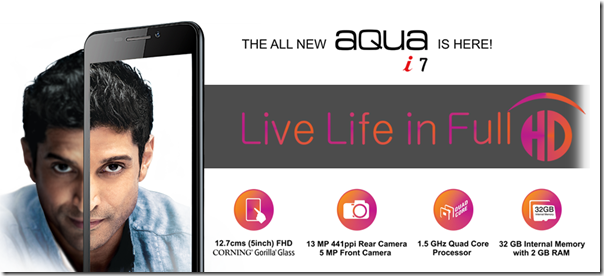Os sensores de impressão digital se tornaram populares quando a Apple lançou o TouchID em seus iPhones. Muitos fabricantes estão agora incluindo sensores de impressão digital em seus smartphones, e a Samsung não é exceção. Eles lançaram o sensor de impressão digital com seu Galaxy S5, mas isso não foi bem recebido pelos consumidores, pois nem sempre era preciso. Eles consertaram em seu Galaxy S6, e as pessoas realmente gostam de usá-lo em seus telefones agora. Agora, além de desbloquear o smartphone, você pode usar esse recurso para fazer outras coisas legais também. Aqui está uma compilação de 5 coisas que você pode fazer com ele.
Desbloqueie seu dispositivo usando impressão digital

como remover um telefone da minha conta do google
Desbloquear o dispositivo é a primeira coisa que você pode fazer com o leitor de impressão digital do Galaxy S6. Ele permite que você acesse rapidamente o conteúdo do seu telefone sem ter que digitar uma senha, mas o mantém seguro com seu dedo. O leitor de impressão digital no Galaxy S6 e S6 edge foi muito melhorado como mencionei anteriormente e você pode fazer melhor uso dele para desbloquear o dispositivo em apenas uma tentativa. Você pode configurá-lo nas configurações do seu telefone salvando primeiro a digitalização do dedo no telefone e, em seguida, habilitando o bloqueio do telefone usando a impressão digital.
Bloquear e desbloquear aplicativos usando o scanner de impressão digital

Outra boa coisa a fazer com o leitor de impressão digital é desativar o acesso a certos aplicativos, que podem ser abertos por meio de uma leitura digital ou com um código de bloqueio, se isso não funcionar. Isso pode ser feito facilmente usando um aplicativo de terceiros instalado no seu telefone a partir da Google Play Store. Existem muitos aplicativos que permitem fazer isso, mas um dos melhores é chamado de FingerSecurity. Você pode baixá-lo do Loja de aplicativos do Google mas antes de usá-lo, você precisará definir sua impressão digital nas configurações do telefone. Ele fará uso da impressão digital armazenada em seu telefone para bloquear e permitir o acesso aos aplicativos quando abertos.
Recomendado: 5 tipos de aplicativos do gerenciador de cópia da área de transferência para Android
Faça login em sites usando sua impressão digital
Se você usar o navegador móvel do seu telefone para navegar em sites, terá que salvar as senhas no navegador, porque ninguém gosta de digitar a senha todas as vezes. Agora, você pode adicionar mais segurança a ele, permitindo que seu telefone insira essas senhas apenas quando você fornecer uma impressão digital válida. Para configurar isso, vá para Configurações -> Tela de bloqueio e segurança -> Impressões digitais e habilite o login na web. Em seguida, acesse o navegador da Web e abra o site no qual deseja fazer login e faça o login. Após o login, você receberá um pop-up para salvá-lo como um login da web. Aceite essa opção e seus detalhes de usuário serão salvos ao lado da digitalização de sua impressão digital. Da próxima vez que quiser fazer o login, você pode simplesmente usar sua impressão digital para fazer o login.
Transações seguras no aplicativo PayPal

quantos dados a videoconferência usa
O PayPal é uma plataforma de pagamento online que dispensa apresentações. Se você é um usuário frequente do PayPal, com certeza tem um aplicativo Android instalado para isso em seu smartphone. Agora, em vez de inserir suas credenciais (nome de usuário e senha) todas as vezes, você pode apenas atribuir sua impressão digital para fazer isso. Você pode fazer login no aplicativo PayPal para Android usando sua impressão digital. Mas há um problema nisso. Para que isso funcione, você precisa instalar o aplicativo PayPal da Samsung Apps store, e não da Google Play Store. Portanto, abra o Samsung Apps em seu Galaxy S6 e baixe o aplicativo PayPal para que isso funcione.
Acessar senhas armazenadas no LastPass

LastPass é um gerenciador de senhas popular que possui a rede mais segura para armazenar todas as suas senhas. Eu mesmo uso este serviço para lembrar todas as minhas senhas para todos os sites que visito. O uso do LastPass é gratuito, desde que você use a versão web dele, mas se você quiser a versão móvel, custará cerca de 1 $ / mês para usá-la. Agora, em seu aplicativo móvel, eles exigem que você insira sua senha mestra para acessar a senha salva. Mas em um dispositivo habilitado para leitor de impressão digital, você pode usar sua impressão digital para acessar suas senhas. Você pode configurá-lo nas configurações do aplicativo LastPass.
Recomendado: Como qualquer pessoa pode obter uma atualização gratuita para o Windows 10
Conclusão
Listei algumas coisas legais que você pode fazer com o sensor de impressão digital no Galaxy S6. Existem muitas outras coisas legais que você pode fazer com ele. Se você experimentou os listados acima, deixe-me saber na seção de comentários abaixo qual você mais gostou. Além disso, se você souber de outras coisas muito legais para fazer com ele, compartilhe com todos na seção de comentários abaixo.
Comentários do Facebook